一般操作Windows系统都不希望Word文档某部分被他人修改,但在使用过程中难免会遇到一些问题,这不近日就有Win7旗舰版系统用户来反应,在使用电脑时可以通过将这部分文字转换成图片格式来实现,对于这个问题该如何解决呢?对此下面就来介绍一下把word文字转成图片的方法吧。
1、首先,复制需要替换的图片;
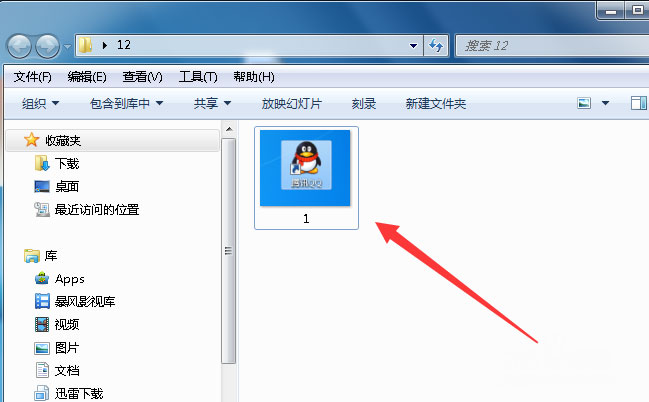
2、然后,在打开需要编辑的word文档;
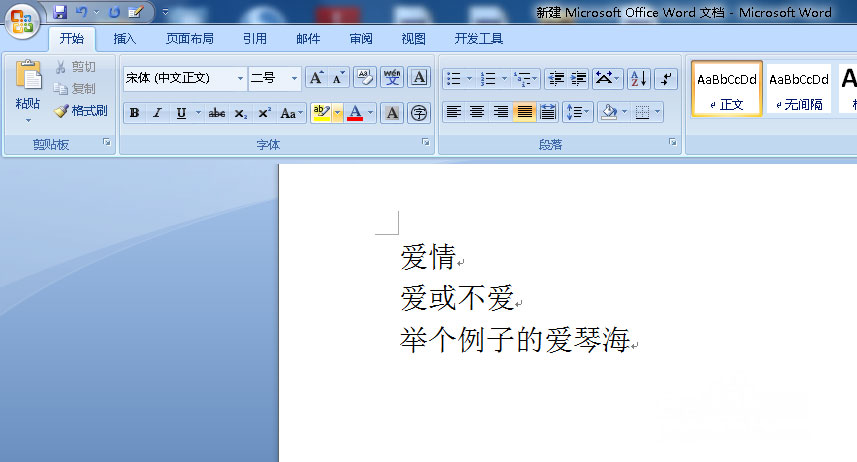
3、在word文档中点击替换;
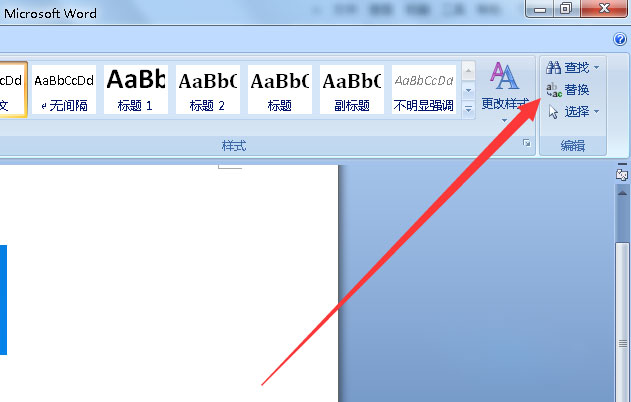
4、输入需要替换的文字,这里输入海,替换为输入^c(注意:输入的一定要是半角字符,c要小写);
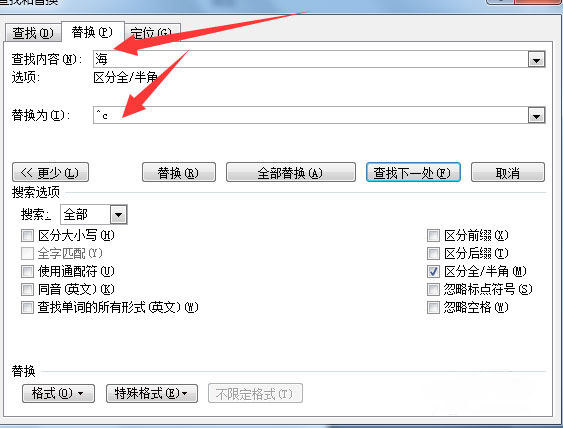
5、单击替换,或者全部替换即可;
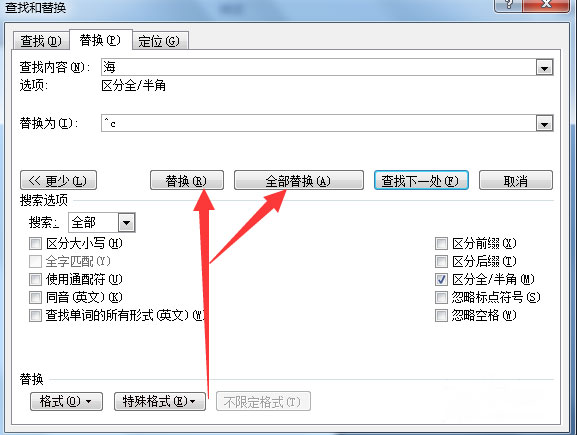
6、弹出的对话框点击确定即可;
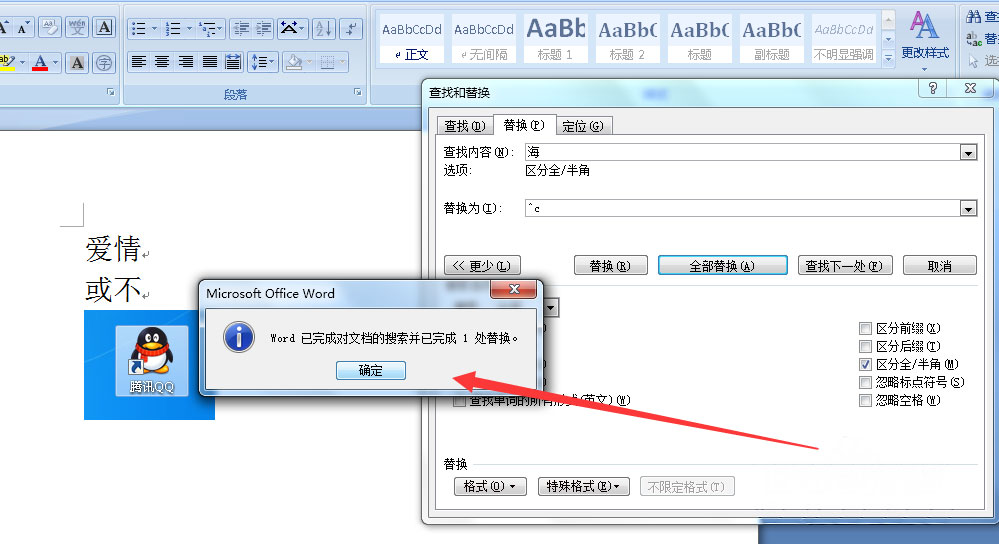
7、如果对应的图片有点错位,最后再移动一下位置即可。
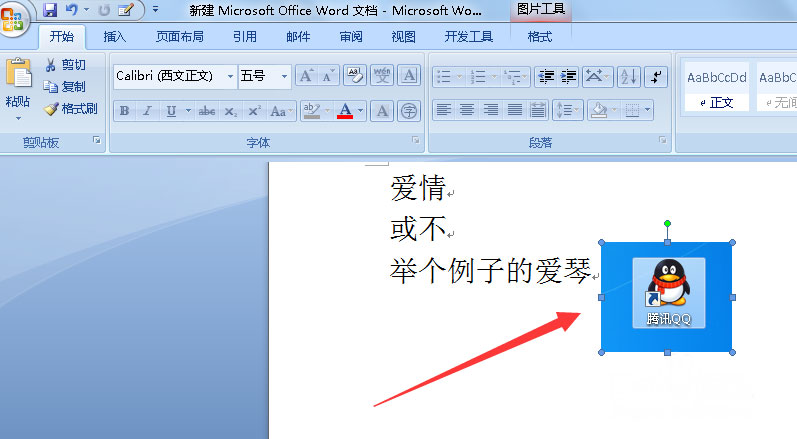
以上就是有关于Word把文字替换成图片的方法就介绍到这了,如果以后用户也遇到这样的问题,不妨按照教程去解决操作吧,希望这个教程对大家有所帮助。
Win7旗舰版系统把word中的文字替换为图片的图文教
您可能感兴趣的文章
win10有设置任务顶栏吗
热度
℃

Windows系统“安全模式”的用途
热度
℃

Win10系统找到主题图片保存位置的方法
热度
℃
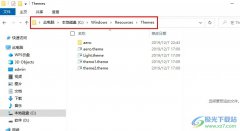
win10iso文件能直接安装吗
热度
℃

win11升级你需要关注的事项介绍
热度
℃

win11微软商店打开位置
热度
℃

win10远程桌面凭据不工作解决方法
热度
℃
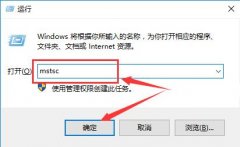
win11用户配置打开教程
热度
℃

win10预览版19018更新内容大全
热度
℃

iso系统文件怎么用u盘安装win10
热度
℃

Win10麦克风没有声音怎么办
热度
℃

win10是什么架构
热度
℃

win10专业版和家庭版的区别
热度
℃

dell戴尔win10蓝屏重启怎么解决
热度
℃

win101903卡顿严重解决方法
热度
℃
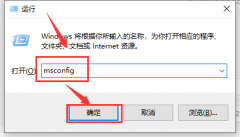
微软暂停Win10更新补丁推送详细内容
热度
℃
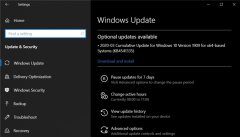
Win10系统开启语音识别功能的方法
热度
℃
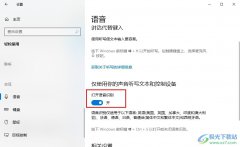
选择性关闭Windows7视频预览 节约资源
热度
℃
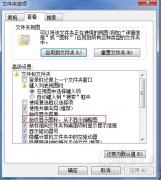
Windows 11 预览版在 Azure 虚拟桌面上启动
热度
℃

Win10系统关闭任务栏系统图标的方法
热度
℃
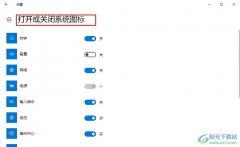
分享至微信,请使用浏览器下方的分享功能
Win7旗舰版系统把word中的文字替换为图片的图文教
一般操作Windows系统都不希望Word文档某部分被他人修改,但在使用过程中难免会遇到一些问题,这不近日就有Win7旗舰
长按识别二维码 进入电脑技术网查看详情
请长按保存图片
